Könnyű és gyors Android Root útmutató

Miután rootoltad az Android telefonod, teljes rendszerhozzáférésed lesz, és számos olyan alkalmazást futtathatsz, amelyek root hozzáférést igényelnek.
Az okostelefonok mindennapi rutinunk elengedhetetlen részévé váltak, és sokkal jobban függünk tőlük, mint egyszerűen csak telefonálunk. Az okostelefonok olyanok, mint a miniatűr laptopok, hiszen minden fényképünk, videónk, névjegyünk, sőt még pénzügyi adatunk is rajta van. Nem gondolhatunk arra, hogy elveszítjük vagy ellopják, de mi van, ha egy pillanatra elképzelhetetlen dolog történik. Elvesztette a telefonját. Most mi? Bárhol is van, csak vissza kell szereznie.
Szerencsére rengeteg mód van az eltűnt/elveszett telefon megszerzésére. Mivel ez egy okostelefon, néhány beépített funkcióval rendelkezik a követéshez. Ha nincs tisztában vele, használhat harmadik féltől származó alkalmazásokat a telefon megtalálásához.
Ezenkívül vannak olyan alkalmazások, amelyek a telefon elvesztése után telepíthetők.
Íme néhány tipp és népszerű alkalmazás az elveszett telefon megtalálásához.
Hogyan lehet engedélyezni a beállításokat a telefon nyomon követésére, miután elveszett vagy ellopták
Android Eszközkezelő (ADM):
Az Android Eszközkezelő valószínűleg a legegyszerűbb és legjobb megoldás az elveszett telefon megtalálására. Használatához nem kell semmilyen alkalmazást telepítenie, csak meg kell győződnie arról, hogy a telefon beállításai megfelelően vannak konfigurálva. Az egyetlen feltétel, hogy készüléke csatlakozzon az internethez úgy, hogy be van jelentkezve Google-fiókjába.
A beállítások aktiválásához kövesse az alábbi lépéseket:
1. Nyissa meg a telefon beállításait
Kérjük, vegye figyelembe, hogy csak akkor működik, ha a GPS be van kapcsolva, ezért győződjön meg róla, hogy engedélyezte a tartózkodási helyét! A jó hír az, hogy ez a funkció alapértelmezés szerint engedélyezve van a legtöbb eszközön.
Lásd még: 15 legjobb Android zenelejátszó-alkalmazás, amivel feldobhatod!
Az elveszett telefon megkereséséhez írja be a böngészőbe a „hol van a telefonom” kifejezést . A Google megjelenít egy kis térképet, és megpróbálja megtalálni a telefonját.
Ha megtalálta, a bal alsó sarokban található „Csengetés” gombra kattintva felhívhatja.
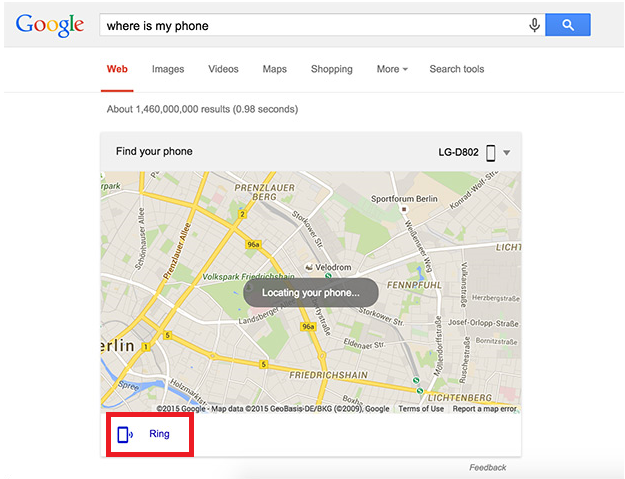
Egy másik módszer az elveszett eszköz nyomon követésére, ha vendég módban bejelentkezik Google-fiókja hitelesítő adataival.
Bármelyik módszer használatával nyomon követheti elveszett eszközét.
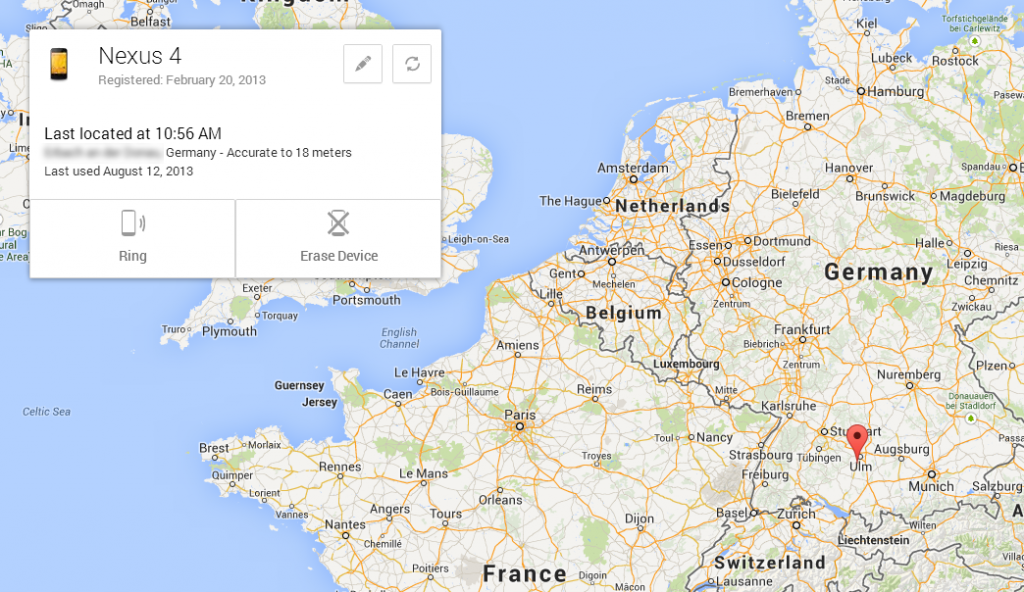
Követelmények:
Lásd még: Android-eszközök védelme mintával, PIN-kóddal vagy jelszóval
Találd meg az iPhone-omat:
Az iPhone keresése az Apple felhőalapú szolgáltatása, amely segít megtalálni az elveszett Apple-eszközt.
Az engedélyezéséhez érintse meg a Beállítások> iCloud elemet, most görgessen le, és engedélyezze az iPhone keresése funkciót. Kapcsolja be az „Utolsó hely küldése” opciót is, hogy nyomon követhesse az eszköz legutóbbi ismert helyét.
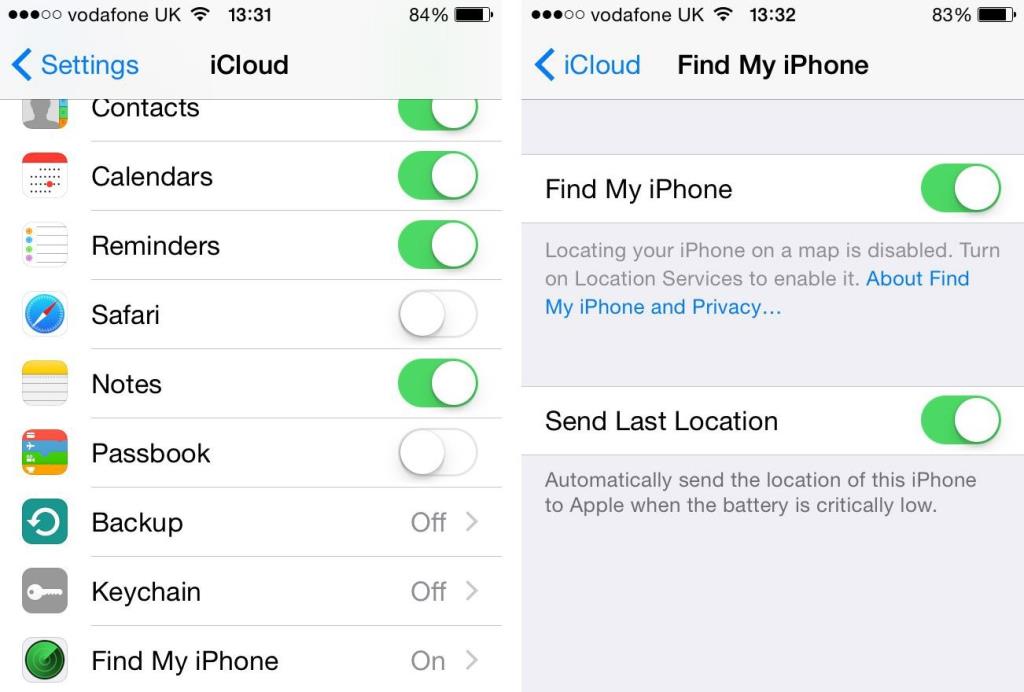 Lásd még: A 10 legjobb ingyenes iPhone-játék 2017-ben
Lásd még: A 10 legjobb ingyenes iPhone-játék 2017-ben
Az iPhone keresése segítségével kétféleképpen követheti nyomon elveszett eszközét.
Koppintson rá a felület megnyitásához, megnyílik egy térképpel.
Most kattintson a felső sáv „Összes eszköz” legördülő menüjére a hiányzó eszköz kiválasztásához.
Miután kiválasztotta az eszközt, elindul a követés.
Sikeres esetben megjeleníti az eszköz helyét a térképen. Amint észleli iPhone-ját, különböző lehetőségeket fog látni a riasztás megszólaltatására, zárolására vagy tartalmának törlésére.
Követelmények:
Megjegyzés: Az iPhone keresése funkciót be kell állítani, mielőtt elveszítené eszközét.
Lásd még: 6 tipp az iPhone teljesítményének növeléséhez – Infografika
Vegye figyelembe azt is, hogy ha a helymeghatározási szolgáltatás ki van kapcsolva, aktiválhatja az úgynevezett „Elveszett módot” a Find My iPhone segítségével. Ez távolról aktiválja a helyszolgáltatást iPhone-ján.
A legjobb alkalmazások az elveszett Android és iPhone megkeresésére
Nem csak a beépített funkciók segítik a telefon nyomon követését, hanem számos harmadik féltől származó alkalmazás is a segítségedre lehet.
Hol van a Droidom?
A Where's My Droid az egyik legjobb Android-alkalmazás az Alienman Technologies LLC-től a telefon nyomon követésére. Nem csak nyomon követi az eszközt, hanem segít a csengőhang hangerejének növelésében is, még akkor is, ha ki van kapcsolva.
Az alkalmazással akár figyelemfelhívó szöveget is küldhetsz a hangerő bekapcsolásához és a csengetéshez. Szintén segít a GPS-koordináták beszerzésében a Google Maps hivatkozásával.
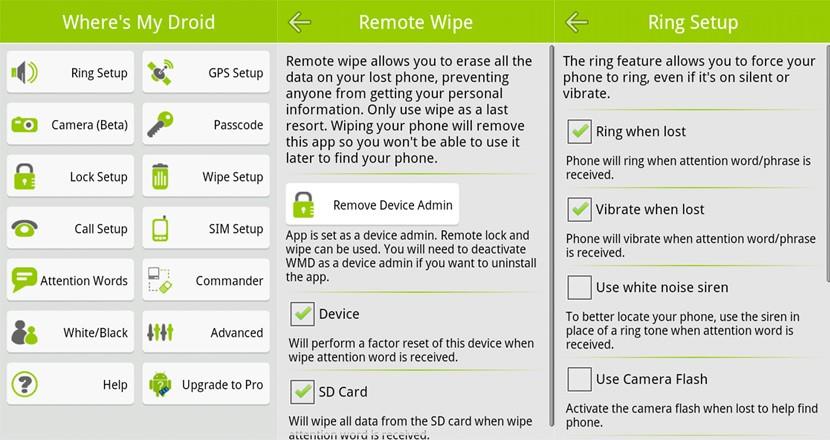
Alkalmazás jellemzői:
Pro jellemzők:
Cerberus lopásgátló
A Cerberus anit lopás a tökéletes alkalmazás az összes nyomkövetési funkcióval, mint például a távoli riasztás kioldása, a telefon zárolása és visszaállítása, a GPS-en keresztüli nyomon követés, az SD-kártya és a belső tárhely távoli törlése, a tolvajok üzeneteinek megjelenítése, valamint a SIM-csere figyelmeztetés.
Még az elülső kamerához is hozzáfér, így lefényképezheti a tolvajt. A Cerberus rejtett alkalmazásként működik, és hangot rögzít a mikrofonból.
Az alkalmazás offline módban is működik sms-es távirányítóval.
Háromféleképpen védi a készüléket:
Családkereső
A Life360 Family Locator iPhone-on és Androidon is működik. Nevét azzal indokolja, hogy lehetővé teszi családi és baráti körök létrehozását, hogy nyomon kövesse őket.
Megtekintheti a kör tagjainak valós idejű helyét egy privát családi térképen. Segít helyreállítani az elveszett telefont a helyének nyomon követésével. Mindössze annyit kell tennie, hogy meghívja családtagját vagy barátját, hozzáadja őket a körhöz, és elkezdheti követni.
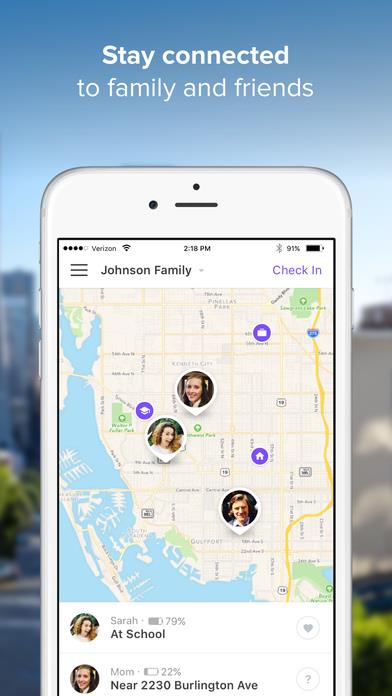
Alkalmazás jellemzői:
Töltse le a Google Playről Töltse le az App Store áruházból
Prey Anti-Theft
A Prey Anti Theft by preyproject sok felhasználó által megbízható alkalmazás, mivel teljesíti a telefon megtalálásának célját. Minden olyan funkcióval rendelkezik, mint például a telefon megtalálása, a készülék zárolása, a riasztó bekapcsolása és a tolvajkép készítése.
Az alkalmazás használatának lépései:
1. lépés: Töltse le az alkalmazást a Google Play Áruházból/App Store-ból. Nyissa meg az alkalmazást, és hozzon létre egy fiókot.
2. lépés: Adjon hozzá eszközöket a fiókhoz. Egyszerre akár 3 eszközt is hozzáadhatunk, amely lehet iPhone vagy Android
3. lépés: Most jelentkezzen be fiókjába, és láthatja a hozzáadott eszközök állapotát és helyét.
Megjegyzés: Telepítse a Prey Anti-Theft-et, mielőtt a telefon eltűnne
Töltse le a Google Playről Töltse le az App Store áruházból
Ha nincs telepítve alkalmazás vagy engedélyezve vannak a biztonsági beállítások, azonnal módosítsa a jelszavakat.
Ez magától értetődik. Mivel telefonunk bejelentkezve marad a Google fiókba, a Facebookba és más alkalmazásokba. Az első dolog, amit a telefonunk eltűnése után meg kell tennünk, hogy minden bejelentkezett fiók jelszavát megváltoztatjuk. Bár a pékségek kijelentkeznek, ha ideális a munkamenet, de megváltoztatja a jelszavát is.
A további biztonság érdekében Google-fiókjából is visszavonhatja eszköze jogosultságát. Kattintson ide, hogy megtudja, hogyan kell csinálni. Használja a webszolgáltatást arra is, hogy kijelentkezzen eszközéről bármely aktív munkamenetből. Ez a lépés megakadályozza, hogy a tolvaj hozzáférjen minden személyes információhoz.
Miután rootoltad az Android telefonod, teljes rendszerhozzáférésed lesz, és számos olyan alkalmazást futtathatsz, amelyek root hozzáférést igényelnek.
Az Android telefonodon található gombok nem csak a hangerő szabályozására vagy a képernyő felébresztésére szolgálnak. Néhány egyszerű módosítással gyorsbillentyűkké válhatnak egy gyors fotó készítéséhez, zeneszámok átugrásához, alkalmazások elindításához vagy akár a vészhelyzeti funkciók aktiválásához.
Ha a munkahelyeden hagytad a laptopodat, és sürgős jelentést kell küldened a főnöködnek, mit tehetsz? Használd az okostelefonodat. Még kifinomultabb megoldás, ha telefonodat számítógéppé alakítod, hogy könnyebben végezhess több feladatot egyszerre.
Az Android 16 zárképernyő-widgetekkel rendelkezik, amelyekkel tetszés szerint módosíthatja a zárképernyőt, így a zárképernyő sokkal hasznosabb.
Az Android kép a képben módjával lekicsinyítheted a videót, és kép a képben módban nézheted meg, így egy másik felületen nézheted meg, így más dolgokat is csinálhatsz.
A videók szerkesztése Androidon egyszerűvé válik a cikkben felsorolt legjobb videószerkesztő alkalmazásoknak és szoftvereknek köszönhetően. Gondoskodj róla, hogy gyönyörű, varázslatos és elegáns fotóid legyenek, amelyeket megoszthatsz barátaiddal a Facebookon vagy az Instagramon.
Az Android Debug Bridge (ADB) egy hatékony és sokoldalú eszköz, amely számos dolgot lehetővé tesz, például naplók keresését, alkalmazások telepítését és eltávolítását, fájlok átvitelét, egyéni ROM-ok rootolását és flashelését, valamint eszközmentések létrehozását.
Automatikusan kattintó alkalmazásokkal. Nem kell sokat tenned játékok, alkalmazások vagy az eszközön elérhető feladatok használata közben.
Bár nincs varázsmegoldás, a készülék töltésének, használatának és tárolásának apró változtatásai nagyban befolyásolhatják az akkumulátor élettartamának lassítását.
A telefon, amit sokan most szeretnek, a OnePlus 13, mert a kiváló hardver mellett egy évtizedek óta létező funkcióval is rendelkezik: az infravörös érzékelővel (IR Blaster).







